Windows日付表示:形式を変更する方法
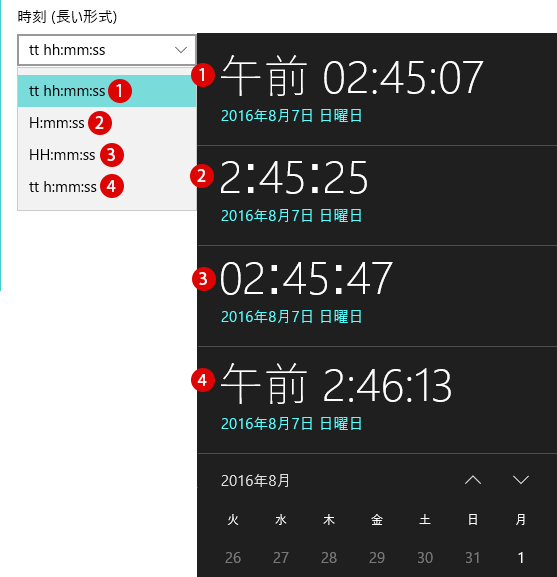
Windowsの日付表示は、ユーザーの好みや地域設定に合わせてカスタマイズすることができます。日付けの形式を変更することで、より読みやすい形式や、特定の地域の慣習に適した表示にすることが可能です。この記事では、Windows 10および11で日付表示の形式を変更する方法を詳しく解説します。設定の変更は簡単で、数分で完了します。日付表示を自分のニーズに合わせて調整したいユーザーにとって、役立つ情報が満載です。
Windowsの日付表示:形式を変更する方法
Windowsで日付表示の形式を変更する方法を詳しく説明します。日付表示をカスタマイズすることで、ユーザーは自分が好む形式で日付を表示させることができます。
日付形式のカスタマイズ方法
Windowsの日付表示をカスタマイズするには、以下の手順を実行します:
- 設定アプリを開きます。
- 「時刻言語」を選択します。
- 「言語と地域」のセクションで、現在の言語をクリックします。
- 「日付の形式」を選択し、希望の形式に変更します。
- 変更を保存して設定を適用します。
| 日付形式 | 例 |
|---|---|
| yyyy/MM/dd | 2023/10/01 |
| yyyy年MM月dd日 | 2023年10月01日 |
| MM/dd/yyyy | 10/01/2023 |
| dd/MM/yyyy | 01/10/2023 |
| yyyy.MM.dd | 2023.10.01 |
システム設定での日付形式の確認
Windowsのシステム設定で日付形式を確認するには、以下の手順を実行します:
- 設定アプリを開きます。
- 「時刻言語」を選択します。
- 「言語と地域」のセクションで、現在の言語をクリックします。
- 「日付の形式」を確認し、現在設定されている形式を確認します。
コントロールパネルでの日付形式の変更
コントロールパネルを使用して日付形式を変更するには、以下の手順を実行します:
- コントロールパネルを開きます。
- 「ック、言語、および地域」を選択します。
- 「地域」を選択します。
- 「その他」タブで、「日付の形式」を選択し、希望の形式に変更します。
- 変更を保存して適用します。
コマンドラインでの日付形式の設定
コマンドラインを使用して日付形式を設定するには、以下のエクスポートとインポートの手順を実行します:
- コマンドプロンプトを開きます。
- 以下のコマンドを入力し、現在の日付形式のエクスポートを行います:
wmic os get LocalDateTime /format:value
- 以下のコマンドを入力し、新しい日付形式を設定します:
set DATE=yyyy-MM-dd
- 変更を保存して適用します。
日付形式の変更が適用されない場合の対処方法
日付形式の変更が適用されない場合、以下の手順を実行して問題を解決します:
- システムを再起動します。
- 設定アプリやコントロールパネルを再開し、変更を再度適用します。
- ユーザーアカウントの権限を確認し、管理者権限が必要な場合は管理者としてログインします。
- システム更新を確認し、必要であれば更新します。
- 問題が解決しない場合は、Microsoftのサポートに連絡します。
Windowsの日付の表示形式を変更するには?
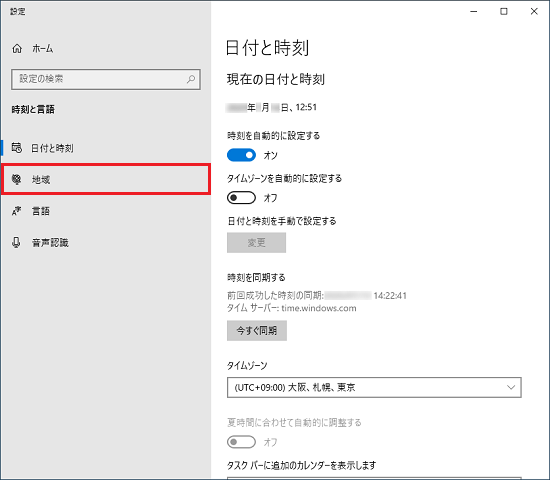
Windowsの日付の表示形式を変更するには、以下の手順に従ってください。まず、コントロールパネルを開きます。それから、時刻や言語を選択します。次に、地域と言語のオプションをクリックします。この画面で、日付と時刻の形式を変更できます。日付のフォーマットは、例としてyyyy/MM/ddやdd-MM-yyyyなど、ユーザーの好みに応じて設定できます。
コントロールパネルの開き方
コントロールパネルを開くには、以下の手順を実行します。
- Windowsキーを押して、検索バーを表示します。
- 「コントロールパネル」と入力し、検索結果からコントロールパネルをクリックします。
- コントロールパネルが開いたら、「時刻や言語」を選択します。
地域と言語の設定変更
地域と言語の設定を変更するには、以下の手順を実行します。
- コントロールパネルで、「時刻や言語」を選択します。
- 「地域と言語」を選択します。
- 左側のメニューから「地域」を選択し、追加設定をクリックします。
日付のフォーマットの変更
日付のフォーマットを変更するには、以下の手順を実行します。
- 「地域の追加設定」ウィンドウで、「日付」タブを選択します。
- 日付の形式のドロップダウンリストから、希望のフォーマットを選択します。
- 設定が完了したら、適用ボタンをクリックし、OKをクリックしてウィンドウを閉じます。
Windowsでファイルの日付表示形式を変えるには?
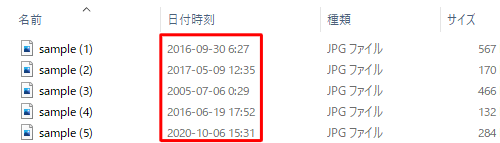
Windows でファイルの日付表示形式を変更するには、次の手順を実行します。
- まず、コントロールパネルを開きます。これには、デスクトップから [スタート] ボタンをクリックし、[設定] を選択して [コントロールパネル] を検索します。
- 次に、コントロールパネルで [地域と言語のオプション] または [地域] を選択します。
- [地域の設定] タブをクリックし、[追加設定] ボタンをクリックします。
- [日付] タブを選択し、日付の形式をカスタマイズします。たとえば、yyyy-MM-dd の形式に変更できます。
- [適用] ボタンをクリックし、[OK] をクリックして変更を保存します。
日付形式のカスタマイズオプション
Windows では、日付の表示形式を細かくカスタマイズできます。具体的には、以下の設定を行えます。
- 年 を4桁で表示するには、yyyy を使用します。
- 月 を2桁で表示するには、MM を使用します。
- 日 を2桁で表示するには、dd を使用します。
グローバル設定の変更
Windows でファイルの日付表示形式を変更する際、グローバルな設定を変更することで、全体的な環境の表示形式を統一できます。
- コントロールパネルから [地域] を選択し、[管理] タブをクリックします。
- [システムのロケールを変更] ボタンをクリックし、希望のロケールを選択します。
- 変更を保存し、システムを再起動します。
ファイルエクスプローラーでの日付表示の微調整
ファイルエクスプローラーでファイルの日付表示を微調整するには、以下の手順を実行します。
- ファイルエクスプローラーを開き、表示したいフォルダーを選びます。
- ビューの詳細を表示するため、[表示] タブから [詳細] を選択します。
- 列ヘッダーを右クリックし、[より多くの項目] を選択します。
- 表示したい日付形式の列を選択し、[追加] をクリックします。
Windowsで日付の短い形式にするには?
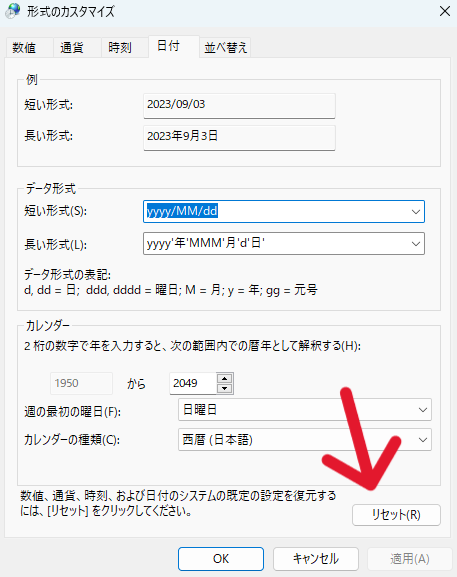
Windowsで日付の短い形式にするには、以下の手順に従ってください。
1. コントロールパネルを開く
検索バーに「コントロールパネル」と入力し、表示される「コントロールパネル」をクリックします。
2. 時刻と地域の設定を開く
コントロールパネルの表示形式を「大型アイコン」または「小型アイコン」に設定し、「時刻と地域」をクリックします。
3. 地域の設定を開く
「時刻と地域」のウィンドウで「地域」タブをクリックし、「変更の詳細設定」をクリックします。
4. 日付の形式を変更する
「詳細設定」ウィンドウで「日付」タブをクリックします。ここでは、「日付の形式 (d)」のドロップダウンメニューから「短い日付」を選択します。一般的には「yyyy/MM/dd」や「yy/MM/dd」などの形式が利用されます。
5. 変更を保存する
設定が完了したら、「適用」をクリックし、「OK」をクリックしてウィンドウを閉じます。
短い日付形式のオプション
Windowsでは、短い日付形式のオプションがいくつか提供されています。以下の形式が一般的に利用されます。
- yyyy/MM/dd: 2023/10/01
- yy/MM/dd: 23/10/01
- MM/dd/yy: 10/01/23
各形式を選択することで、日付の表示を好みに合わせてカスタマイズできます。
短い日付形式の表示例
短い日付形式を設定することで、日付の表示がよりコンパクトになります。以下はいくつかの表示例です。
- yyyy/MM/dd: 2023/10/01
- yy/MM/dd: 23/10/01
- MM/dd/yy: 10/01/23
これらの形式は、ファイル名やメモなど、短いスペースで日付を記録する際によく使用されます。
他の地域設定との互換性
Windowsの短い日付形式は、地域設定によって異なる形式が利用されます。以下は主な地域とその短い日付形式の例です。
- 日本: yyyy/MM/dd
- 米国: MM/dd/yy
- イギリス: dd/MM/yy
これらの形式は、地域ごとの慣習に合わせて設定されています。適切な形式を選択することで、地域ごとの日付表示の互換性を維持できます。
Excelで日付をmm/dd/yyyyにするには?
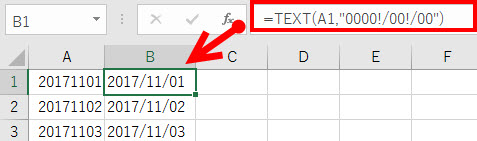
Excel で日付を mm/dd/yyyy にするには次の手順に従います。
1. 日付書式の変更方法
Excel でセルの日付を mm/dd/yyyy に変更するには、まず日付の入力されたセルを選択し、ホーム タブから 書式設定 をクリックします。次に セルの書式設定 を選択し、表示されるウィンドウ内で 日付 タブをクリックします。ここから カスタム にある「mm/dd/yyyy」を選択し、OK をクリックします。これで選択したセルの日付形式が指定した形式になります。
- 日付が入力されているセルを選択します。
- ホーム タブの 書式設定 から セルの書式設定 を選択します。
- 日付 タブで カスタム を選択し、「mm/dd/yyyy」を選んで OK をクリックします。
2. テキスト形式の日付を変換する方法
テキスト形式で日付が入力されている場合、それを日付形式に変換するには TEXT 関数または DATEVALUE 関数を使用します。例えば、テキスト形式の日付が A1 セルにある場合、B1 セルに入力する関数は「=TEXT(DATEVALUE(A1), mm/dd/yyyy)」となります。この関数は A1 セルのテキストを日付に変換し、指定した形式で表示します。
- テキスト形式の日付が入力されているセルを選択します。
- 隣接する空のセルで TEXT または DATEVALUE 関数を入力します。
- 関数内にテキスト形式のセルを指定し、出力形式を「mm/dd/yyyy」に設定します。
3. 範囲内の複数のセルの日付形式を一括変更する方法
複数のセルの日付形式を一括で変更するには、まず変更したいセル範囲全体を選択します。次に ホーム タブから 書式設定 をクリックし、セルの書式設定 を選択します。表示されたウィンドウで 日付 タブをクリックし、カスタム にある「mm/dd/yyyy」を選択します。最後に OK をクリックして適用します。これで選択した範囲内のすべてのセルの日付形式が変更されます。
- 変更したい日付が入力されている範囲全体を選択します。
- ホーム タブの 書式設定 から セルの書式設定 を選択します。
- 日付 タブで カスタム を選択し、「mm/dd/yyyy」を選んで OK をクリックします。
よくある疑問
Windowsの日付表示を変更するにはどの設定にアクセスすればよいですか?
設定にアクセスするには、タスクバーの検索ボックスに「設定」と入力し、表示される設定アプリを開きます。次に、「時刻と言語」を選択し、「地域と言語」のセクションで「日付と時刻の形式」をクリックします。ここから、日付表示の形式をカスタマイズすることができます。
カスタマイズ可能な日付表示の形式はどのようなものがありますか?
Windowsでは、日付の表示形式をさまざまな方法でカスタマイズすることができます。例えば、年月日の順序を変更したり、短い形式(YYYY/MM/dd)や長い形式(YYYY年MM月dd日)を選ぶことができます。また、週の始まりの日を月曜日や日曜日に設定することも可能です。
日付の表示形式を変更した後、アプリケーションで正しく表示されない場合の対処法は?
日付の表示形式を変更しても、一部のアプリケーションで新しい設定が反映されないことがあります。この場合、まずアプリケーションを再起動してみてください。それでも問題が解決しない場合は、Windowsの再起動を試みてください。それでも問題が解決しない場合は、アプリケーションの設定または開発者に連絡することをおすすめします。
日付表示の変更が他のユーザーにも適用されるのですか?
Windowsの日付表示設定は、ログインしているユーザーのアカウントに個別に適用されます。したがって、特定のユーザーが日付表示の形式を変更しても、他のユーザーのアカウントには影響しません。ただし、管理者アカウントからグループポリシーを使用して、すべてのユーザーに対して一貫した設定を適用したい場合があります。
コメントを残す